Warum funktioniert YouTube nicht im Smart -TV -Fernseher?? YouTube wird nicht gestartet, es gibt einen Fehler heraus, die Anwendung fehlt im Fernseher
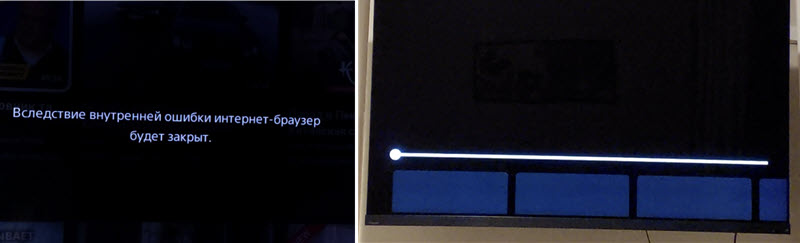
- 3130
- 318
- Mike Kuske
Warum funktioniert YouTube nicht im Smart -TV -Fernseher?? YouTube wird nicht gestartet, es gibt einen Fehler heraus, die Anwendung fehlt im Fernseher
Fast alle Smart -TV -TV -Eigentümer stehen vor einem Problem, wenn, ohne Übertreibung die beliebteste und geforderte YouTube. Dies geschieht sehr oft bei verschiedenen Fernseher und Models. Auf alte und neue Fernseher von LG, Samsung, Sony, Philips, Kivi, Ergo und T. D. Die YouTube -Anwendung verschwindet lediglich mit dem Smart -TV -Menü (normalerweise nach der Aktualisierung der TV -Firmware), wird nicht geöffnet oder öffnet, aber das Video nicht herunterlädt, erscheint ein schwarzer Bildschirm usw. D. Es ist nicht selten, dass ein mit dem Netzwerk verbundener Fehler auftritt, oder die Anwendung hängt einfach mit der Inschrift "YouTube" zu Beginn der Last hängt. Abhängig vom Hersteller des Fernsehgeräts, der Smart -TV -Plattform und dem Jahr der Veröffentlichung des Fernsehens können sich die Probleme und Fehler bei der Start dieser beliebten Anwendung natürlich unterscheiden.
Ich weiß nicht, wie Sie. Und wenn YouTube aufgehört hatte zu arbeiten, dann gibt es in diesem Fernseher überhaupt keinen Sinn. Ich denke, das ist die Situation. Auf jeden Fall kaufen viele Smart TV, auch um YouTube zu sehen, und wenn es aufhört, zu funktionieren, müssen Sie auf jeden Fall etwas damit anfangen. In diesem Artikel sammle ich die effektivsten und funktionierendsten Lösungen für verschiedene Fernsehgeräte (Smart -TV -Plattformen), mit denen Sie die Arbeit der YouTube -Anwendung wiederherstellen können. Unabhängig davon, welchen Hersteller Sie einen Fernseher haben (Sony, Samsung, LG, Philips oder Mene beliebte Hersteller, deren Fernseher auf Android arbeiten), das alte Modell oder Neues, ist die YouTube -Anwendung verloren oder einfach nicht gestartet. Ich werde die Anweisungen für jeden Fernsehhersteller separat dividieren, damit Sie die richtige Lösung finden und in der Praxis einfügen können.
Ein paar Worte darüber, warum diese Probleme überhaupt auftreten und wie alles dort funktioniert. Sie werden damit beginnen, dass Google (welches UTUB) im Jahr 2017 die YouTube -Anwendung gelöscht hat (sie hat gerade nicht mehr funktioniert) von alten Fernsehern, die 2012 veröffentlicht wurden, oder früher (ich habe Informationen getroffen, dass die Anwendung in einigen Fernsehgeräten verloren gegangen ist Bis 2014 Release -Jahr). Dies bedeutet, dass die offizielle Bewerbung in diesen Fernsehern einfach nicht funktionieren kann, sondern nicht unterstützt wird. Wenn Sie sich nicht mit den Details befassen, kann dies durch die Tatsache erklärt werden, dass die Fernseher veraltet sind und sich die Anwendung entwickelt. Und sie sind einfach unvereinbar. Übergang zu HTML5, 4K und all dem.
So senden Sie YouTube auf alte Fernseher zurück (für die die offizielle Bewerbung nicht unterstützt wird):
- Google empfiehlt den Kauf intelligenter Präfixe. Oder neue Fernseher kaufen. Wenn Sie in naher Zukunft nicht planen, den Fernseher zu ändern, ist der Kauf eines intelligenten Präfixs wahrscheinlich die beste Lösung in dieser Situation. Sehen Sie den Artikel, wie Sie einen Smart -TV aus einem regulären Fernseher erstellen können.
- In alten Fernseher können Sie versuchen, YouTube durch den Browser zu sehen. Aber in der Regel funktioniert es auch in einem Browser nicht.
- Höchstwahrscheinlich nicht in allen Fernsehern funktionieren, aber Sie können versuchen, die Übertragung des Videos von der YouTube -Anwendung auf mobilen Geräten zu starten. Wie das geht, zeigte ich im zweiten Teil des Artikels, wie man YouTube im Fernsehen ansieht.
- Verwenden Sie Fork Player im Smart TV. Es gibt viele Anweisungen zur Installation und Konfiguration im Netzwerk.
- Sie können einen dritten -Party Client Smart YouTube TV oder SmartTube als nächstes installieren. Nur für Android -Fernseher geeignet.
Wenn Ihr Smart -TV -TV von 2013 oder neuer veröffentlicht wird, sollte YouTube daran arbeiten. Aber hier gibt es viele verschiedene Probleme. Die Anwendung selbst friert sehr oft ein, aufhört zu öffnen oder verschwindet sogar, nachdem die TV -Software aktualisiert wurde. Selbst in Fernseher mit einem intelligenten Android -TV -System (Sony, Philips), das wie YouTube zu Google gehört, gibt es verschiedene Probleme. Auf TVS LG (Webos) und Samsung (Tizen OS) dieser Probleme nicht weniger. Ich spreche nicht über Fernseher weniger berühmter Hersteller wie Ergo, Kivi, Skyworth, Akai, TCL, Xiaomi, Hisense, Mystery, Gazer, Yasin, die, wie ich weiß, die Google Android -Fernseherzense nicht kaufen, sondern erstellen, sondern erstellen, sondern erstellen Ihr eigenes Smart -TV -System basiert auf Android AOSP (auf diese Weise sparen und senken sie die Kosten für Fernseher, da dies eine kostenlose Version ist). Und Google blockiert die Nutzung seiner Dienste (einschließlich YouTube) in Fernseher, die auf einer kostenlosen Version von Android arbeiten.
Aktualisieren. Etwa 24.-25. März 2023 In den Kommentaren erschienen viele Nachrichten, dass YouTube plötzlich nicht mehr funktionierte. Auf Fernseher verschiedener Hersteller. Auf alt und neu. Die Anwendung öffnet sich, erscheint aber schwarzer Bildschirm Und das Video wird nicht gespielt. Oder es wird ein Fehler angezeigt "Aufgrund des internen Fehlers wird der Internetbrowser geschlossen".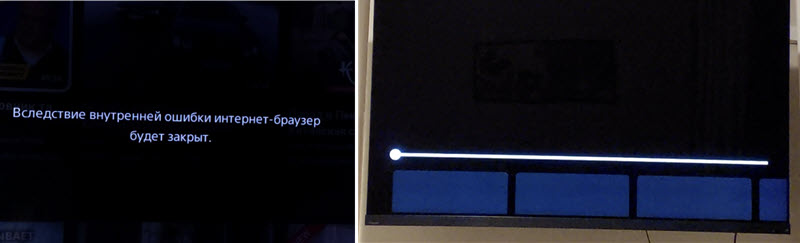
Für die Informationen, die derzeit sind, liegt der Grund entweder auf der YouTube -Seite, oder dies ist auf einzelne Internetanbieter zurückzuführen.
In den Kommentaren (die ich empfehle, Sie zu lesen) haben eine Lösung gefunden. Die Änderung der DNS -Adressen hat vielen geholfen. Sie können in den Eigenschaften der Verbindung (verdrahtet oder Wi-Fi) im Fernseher vorgeschrieben werden. Schreiben Sie entweder 8 auf.8.8.8/8.8.4.4 oder 1.1.1.elf.0.0.1. Wenn Sie es nicht im Fernseher tun können, können Sie DNS in einem Router ändern (aber schwieriger).
Sie können etwas fragen oder Informationen in die Kommentare austauschen.
YouTube funktioniert nicht im Fernseher - universelle und einfache Lösungen
Es spielt keine Rolle, welche Art von Fernsehen Sie haben und was genau das Problem mit der YouTube -Anwendung. Ich empfehle dringend, dass Sie zuerst die folgenden Aktionen ausführen:
- Schalten Sie die Leistung des Fernsehers für 10-20 Minuten vollständig aus. Es ist sehr wichtig! Ich werde sogar ein Foto machen, um diese Entscheidung aufmerksam zu machen. In den Kommentaren haben sie auch geschrieben, dass Sie, wenn die Kraft des Fernsehers ausgeschaltet ist.
 Aus meiner eigenen Erfahrung kann ich sagen, dass ein solches Verfahren Sie ermöglicht, eine Vielzahl von Problemen und Fehlern in Fernsehern mit Smart TV loszuwerden. Einschließlich der Probleme mit dem Starten und Ansehen eines Videos in der YouTube -Anwendung. Geeignet für absolut alle Fernseher.
Aus meiner eigenen Erfahrung kann ich sagen, dass ein solches Verfahren Sie ermöglicht, eine Vielzahl von Problemen und Fehlern in Fernsehern mit Smart TV loszuwerden. Einschließlich der Probleme mit dem Starten und Ansehen eines Videos in der YouTube -Anwendung. Geeignet für absolut alle Fernseher. - Sie müssen sicherstellen, dass der Fernseher mit dem Internet verbunden ist und das Internet funktioniert. Da die Tatsache, ein Kabel zu verbinden oder mit einem Wi-Fi-Netzwerk zu verbinden, bedeutet dies nicht, dass es möglich ist, in das Internet einzutreten. Es ist am besten, einen Browser in einem Fernseher zu überprüfen (versuchen Sie, eine Website zu öffnen) oder in einer anderen Anwendung. Wenn das Internet funktioniert, hat YouTube aus einem anderen Grund nicht mehr in einem Fernseher gearbeitet. Und wenn das Problem darin besteht, eine Verbindung zum Internet herzustellen, wird beim Starten der Anwendung die Meldung "Keine Verbindung zum Netzwerk", "das Netzwerk ist nicht verbunden" normalerweise angezeigt usw. D.
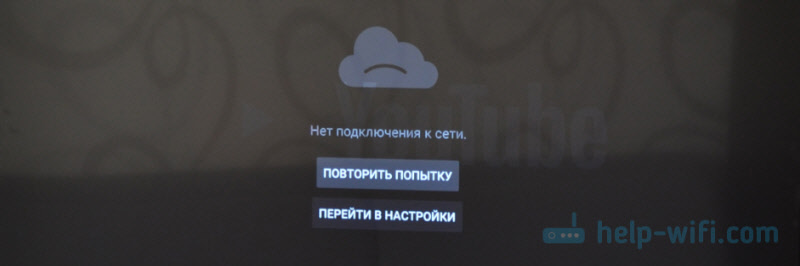 Ich habe bereits gezeigt, wie ich Probleme mit der Internetverbindung in LG -Fernsehern lösen kann und was zu tun ist, wenn das Internet nicht im Samsung Smart TV TV funktioniert. Nun, universelle Anweisungen: So verbinden Sie einen Fernseher mit dem Internet.
Ich habe bereits gezeigt, wie ich Probleme mit der Internetverbindung in LG -Fernsehern lösen kann und was zu tun ist, wenn das Internet nicht im Samsung Smart TV TV funktioniert. Nun, universelle Anweisungen: So verbinden Sie einen Fernseher mit dem Internet. - TV -Firmware -Update. Es wird definitiv nicht schlechter sein. Fast jeder Smart -TV kann die Firmware über das Internet laden und installieren. Führen Sie das Software -Update aus (überprüfen Sie die Verfügbarkeit einer neuen Version) in den TV -Einstellungen. Normalerweise im Abschnitt "System", "Support", "im Fernsehen". Sie können die Firmware auf das USB -Flash -Laufwerk herunterladen und das Update im Fernseher vom Flash -Laufwerk aus starten. In diesem Fall ist es jedoch unwahrscheinlich, dass diese Methode relevant ist, da Sie im Fernseher nicht im Fernsehen arbeiten und wenn sie nicht funktioniert, sollte die Internetverbindung sein (siehe die zweite Lösung oben). Andernfalls funktioniert die Anwendung nicht, da der Fernseher nicht mit dem Internet verbunden ist.
- Aktualisieren: Überprüfen Sie die Daten, die Zeit- und Zeitzone in den TV -Einstellungen. Es ist sehr wichtig, dass diese Parameter korrekt ausgestellt werden. Installieren Sie automatische Daten und Zeiteinstellungen.
Wenn der Stromausfall und das Firmware -Update nicht geholfen haben und das Internet im Fernsehen funktioniert, müssen Sie andere Lösungen anwenden. Weiter in dem Artikel finden Sie detaillierte Informationen für einzelne Fernsehhersteller.
Wenn YouTube nicht im LG Smart TV TV funktioniert
Viele beschweren sich, dass beim Start von YouTube im LG Smart TV TV ein Netzwerkfehler erscheint.

Wir haben dies bereits zu Beginn des Artikels besprochen. Dies ist ein Problem mit DNS oder der Fernseher ist überhaupt nicht mit dem Internet verbunden. So beheben Sie es (manuell vorschreiben DNS). Ich habe in dem Artikel die Probleme mit Wi-Fi im LG Smart TV TV gezeigt: Sieht kein Wi-Fi-Netzwerk, verbindet sich nicht, das Internet funktioniert nicht, der Netzwerkfehler ist 106, 105.
Wenn die YouTube -Anwendung nach dem Firmware -Update verschwunden ist
- Standardmäßig auf LG -Fernseher ein automatisches Update auf. Es kommt vor, dass nach der Aktualisierung von YouTube im Allgemeinen verschwindet. In diesem Fall muss es im LG Store installiert werden. Öffnen Sie Smart TV und wechseln Sie in den LG Store.
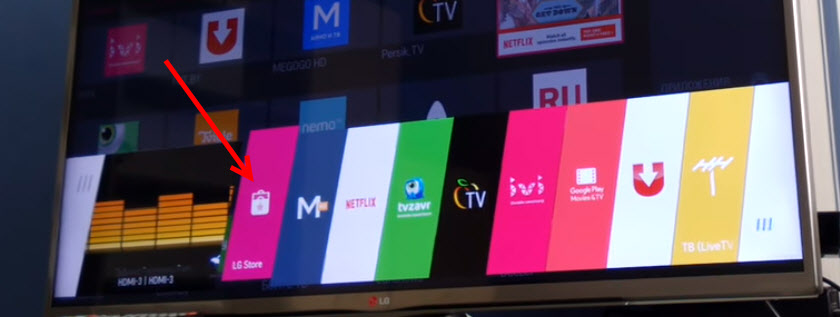
- Die YouTube -Anwendung sollte auf der Hauptseite sein. Wenn dies nicht der Fall ist, schauen Sie sich die Registerkarte Premium an oder versuchen Sie, die Suche durchzuführen.
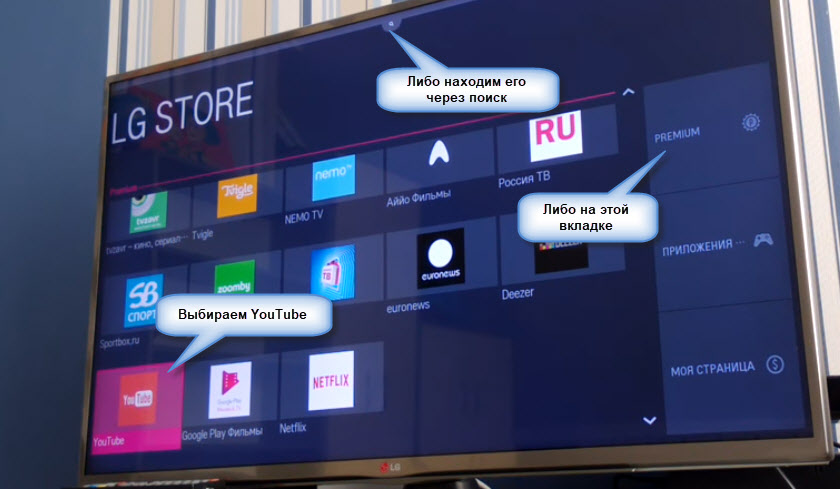
- Installieren Sie die Anwendung im Fernsehen, indem Sie auf die Schaltfläche "Installieren" klicken.
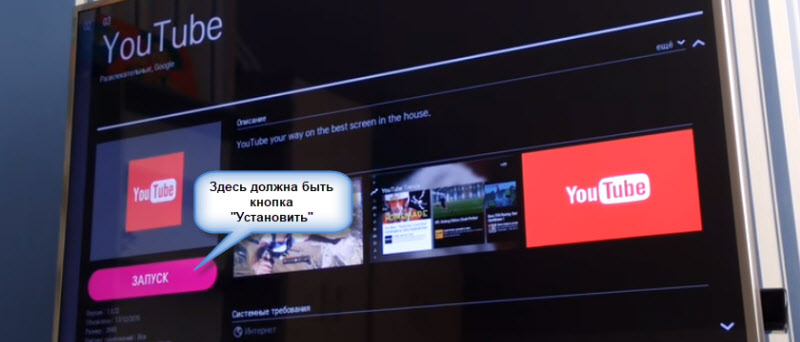
- Nach der Installation wird die Anwendung im Smart -TV -Menü angezeigt.
 Starten Sie es und sehen Sie sich das Video an!
Starten Sie es und sehen Sie sich das Video an!
YouTube hat auf dem LG TV aufgehört zu arbeiten
- Trennen Sie die Kraft des Fernsehers für 15 Minuten (von der Steckdose).
- Wir löschen die YouTube -Anwendung. Unter den Anwendungen im Smart -TV -Menü finden Sie YouTube. Klicken Sie auf die Schaltfläche Oben auf der Fernbedienung und OK. In einigen Versionen von Webos müssen Sie auf die Schaltfläche OK klicken und gedrückt werden. Bestätigen Sie die Entfernung. Beispielsweise:
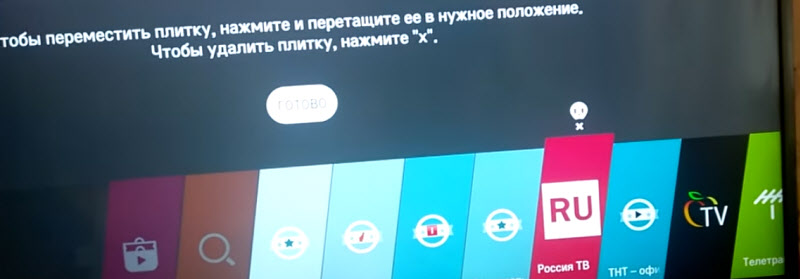 Schalten Sie dann erneut die Leistung des Fernsehers für 10 Minuten aus, schalten Sie ihn ein und installieren Sie die YouTube -Anwendung im LG Store Store (Anweisungen oben).
Schalten Sie dann erneut die Leistung des Fernsehers für 10 Minuten aus, schalten Sie ihn ein und installieren Sie die YouTube -Anwendung im LG Store Store (Anweisungen oben). - Wenn nichts geholfen hat, setzen wir die TV -Einstellungen zurück. In den Einstellungen müssen Sie zum Abschnitt "General" gehen. Siehe den Screenshot:
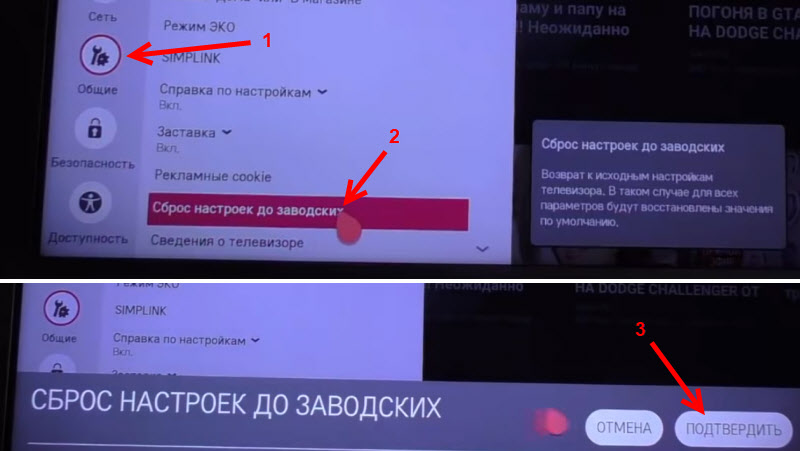 Nach dem Zurücksetzen der Einstellungen Installieren Sie YouTube im LG Store Store. Wie es geht, habe ich in diesen Anweisungen oben gezeigt. Im Anwendungsgeschäft müssen Sie höchstwahrscheinlich auf der Registerkarte Premium suchen.
Nach dem Zurücksetzen der Einstellungen Installieren Sie YouTube im LG Store Store. Wie es geht, habe ich in diesen Anweisungen oben gezeigt. Im Anwendungsgeschäft müssen Sie höchstwahrscheinlich auf der Registerkarte Premium suchen.
Abhängig vom Jahr der Veröffentlichung Ihres Fernsehgeräts und der installierten Version von WebOS kann das Erscheinungsbild der Anwendungen und des Menüs geringfügig, aber nicht kritisch abweichen. Wenn Sie die Möglichkeit haben, können Sie neue, relevante Fotos in den Kommentaren anhängen. Vergessen Sie auch nicht zu schreiben, ob Sie es geschafft haben, das YouTube zurückzugeben und welche Art von Entscheidung half.
YouTube -Probleme auf Samsung Smart TV TV
Auf dem alten Fernseher Samsung (Serie C, D und E, bis 2012) funktioniert die YouTube -Anwendung nicht mehr. Diese Informationen finden Sie auf der Samsung -Website. Darüber habe ich zu Beginn des Artikels geschrieben.
YouTube -Probleme sind auch auf neuen Samsung -TV -Modellen. Zum Beispiel wird die Anwendung geöffnet, aber sie ist leer. Das Video wird nicht hochgeladen, und es werden keine Informationen angezeigt. Es gibt eine konstante Last.
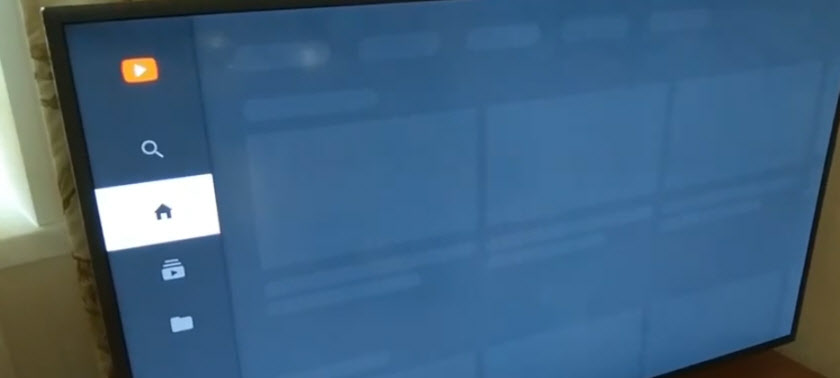
In dieser Situation trotzdem Vollständige Abschaltung der TV -Leistung. Wie spät sollte ich ausschalten? Empfohlen für 15 Minuten. Es gibt jedoch Bewertungen, dass selbst ein Stromausfall für 30 Sekunden dieses Problem löst.
Als eine andere Lösung empfehle ich dies auch in den Eigenschaften der Internetverbindung im Fernsehen, registrieren Sie Google DNS -Server. Der Artikel Samsung sieht Wi-Fi nicht mit dem Internet verbindet. Der Verbindungsfehler im Smart -TV -Menü und funktioniert nicht im Internet. Ich habe ausführlich gezeigt, wie es geht.
In extremen Fällen können Sie versuchen, die Einstellungen des Fernsehgeräts zurückzusetzen (alle installierten Parameter werden von den Kanälen gelöscht!). Dies kann in den Einstellungen im Abschnitt "General" erfolgen.
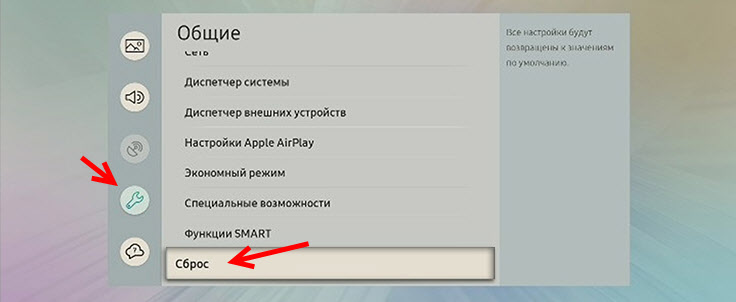
Um den Zurücksetzen zu bestätigen, müssen Sie höchstwahrscheinlich ein Passwort 0000 wählen.
Sie können auch versuchen, die YouTube -Anwendung zu entfernen und sie im Anwendungsgeschäft auf Samsung Smart TV zu installieren. Leider habe ich es im Moment nicht in einem echten Fernseher zu überprüfen. Sie können diese Methode überprüfen und in den Kommentaren darüber informieren. Wenn er ein Arbeiter ist, werde ich es dem Artikel hinzufügen.
YouTube hat auf dem Sony Smart TV -Fernseher nicht mehr gearbeitet
Es gibt keine Informationen über neue, dringende Probleme mit YouTube im Fernsehen Bravia -Fernseher. Diese Fernseher funktionieren im Google Android TV -Betriebssystem, wo sie den Betrieb ihrer Anwendung auf ihrem eigenen Betriebssystem höchstwahrscheinlich optimierten und gut optimiert haben. Sony mit Smart -TV -TV -Fernseher gab jedoch einige Probleme mit Smart TV, die normalerweise durch Reinigen von Kochdateien oder durch die Arbeit mit YouTube -Anwendung gelöst wurden, ohne Ihr Konto einzugeben. Wenn Sie einfrieren oder YouTube im Sony Bravia -Fernseher nicht öffnen, versuchen Sie, Folgendes zu tun:
- Schalten Sie die Leistung des Fernsehers 15 Minuten vollständig aus. Dann schalten Sie es ein und versuchen Sie, es ein YouTube zu öffnen.
- Reinigen Sie die Kekse. Öffnen Sie den Browser, drücken Sie dann die Taste „Optionen“ auf der Fernbedienung und wenden Sie sich zu den Einstellungen „Browser“.
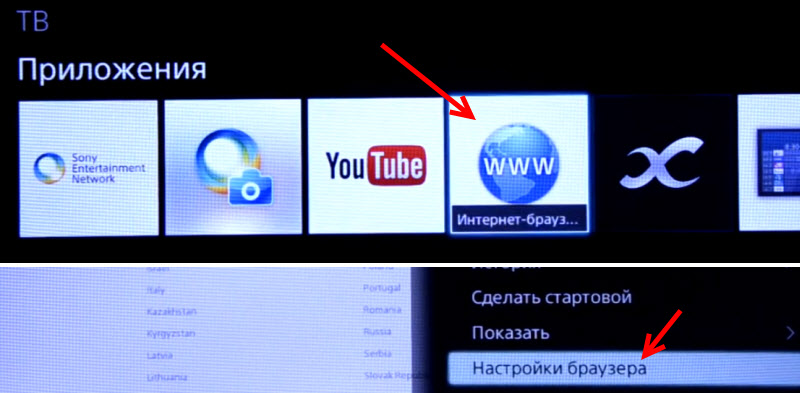 Wählen Sie "Entfernung. Alle Cookies "und bestätigen unsere Aktion.
Wählen Sie "Entfernung. Alle Cookies "und bestätigen unsere Aktion.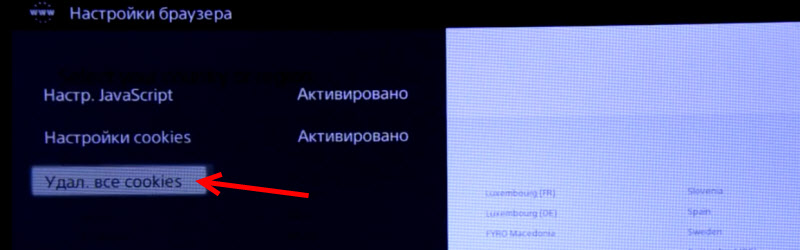
- Wir aktualisieren den Internetinhalt. Gehen Sie dazu zu "Installationen" - "Netzwerk". Wählen Sie anschließend "Aktualisieren Sie die Internetmedien".
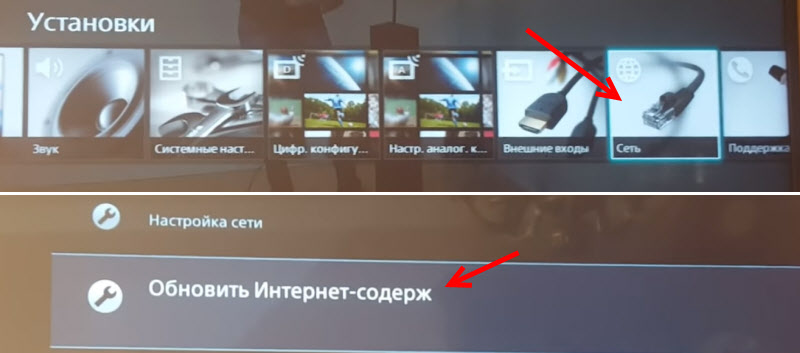 Kehren Sie zur Registerkarte "Anhang" zurück und versuchen Sie, YouTube zu öffnen.
Kehren Sie zur Registerkarte "Anhang" zurück und versuchen Sie, YouTube zu öffnen. - TV -Software -Update. Sie können direkt in den Einstellungen im Abschnitt "Product Support" - Aktualisieren "aktualisieren. Overb.".
- Vollständiger Rücksetzen der TV -Einstellungen von Sony Bravia. Sie können im Abschnitt "Systemeinstellungen" - "Allgemeine Einstellungen" - "Werkseinstellungen" zurückgesetzt werden.
Wenn Sie das Problem nicht lösen konnten, funktioniert YouTube nicht in Ihrem Sony -Fernseher. Beschreiben Sie das Problem in den Kommentaren ausführlich. Mal sehen, was getan werden kann.
YouTube startet oder friert nicht auf Philips Smart TV ein oder friert er nicht ein
Philips -Fernseher wie Sony arbeiten am Android TV. Und wenn Sie nicht berücksichtigen, dass das Android -TV -System selbst im Allgemeinen nicht immer stabil und schnell funktioniert, gibt es in diesen Fernsehern keine besonderen Probleme mit YouTube. Ich habe auch irgendwo im Jahr 2015 Philips Smart TV und es gibt keine ernsthaften Probleme damit. Vor kurzem wurde die YouTube -Anwendung automatisch aktualisiert und funktioniert einwandfrei. Manchmal friert es ein oder öffnet sich nicht. Dies wird jedoch immer beschlossen, das Netzteil für ein paar Minuten auszuschalten. Danach wird der Android wieder geladen und alles funktioniert gut.
Im alten Fernseher Philips (wie im Fernseher anderer Hersteller) wird beim Versuch, YouTube zu starten. Es gibt auch ein Problem mit verschiedenen Anwendungen im Fernsehen von 2014-2015. Wenn Sie einen Fernseher dieser Jahre haben, müssen Sie zu Google Play gehen, zu "My Applications" gehen, dort YouTube finden und es löschen. Installieren Sie dann eine neue Version der Anwendung aus demselben Google Play (um die Anwendung zu finden. Verwenden Sie die Suche).
- In jedem Fall auf Ihrem Philips Smart TV TV ist verschwunden (Es gibt überhaupt keine dieser Anwendung), und dann können Sie immer versuchen, sie von Google Play von Google Play zu installieren. Öffnen Sie das Smart -TV -Menü, starten Sie Google Play, klicken Sie auf die Suchschaltfläche und geben Sie "YouTube" ein.
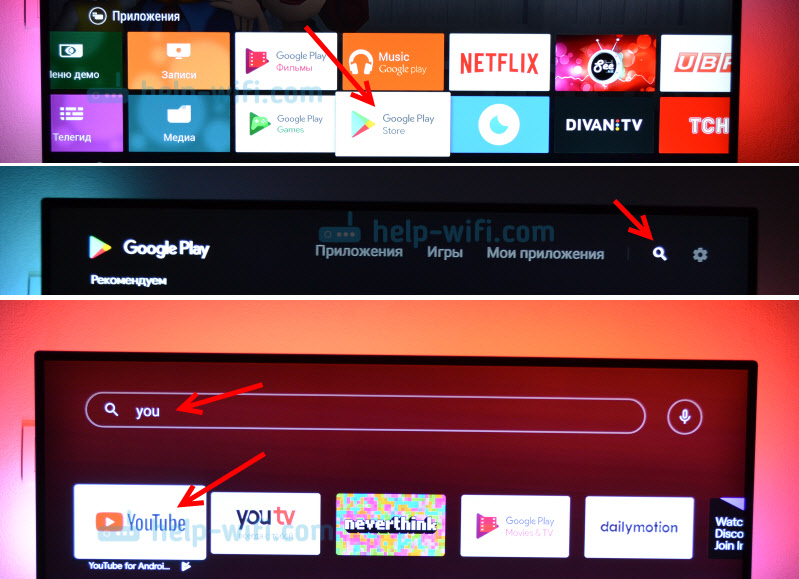 Das YouTube für Android -TV -Anwendung sollte in den Suchergebnissen angezeigt werden. Wenn die Anwendung nicht in Ihrem Fernseher installiert ist, gibt es die Schaltfläche "Installation". Wenn installiert, dann "Öffnen". Sie können die YouTube -Anwendung auch löschen.
Das YouTube für Android -TV -Anwendung sollte in den Suchergebnissen angezeigt werden. Wenn die Anwendung nicht in Ihrem Fernseher installiert ist, gibt es die Schaltfläche "Installation". Wenn installiert, dann "Öffnen". Sie können die YouTube -Anwendung auch löschen.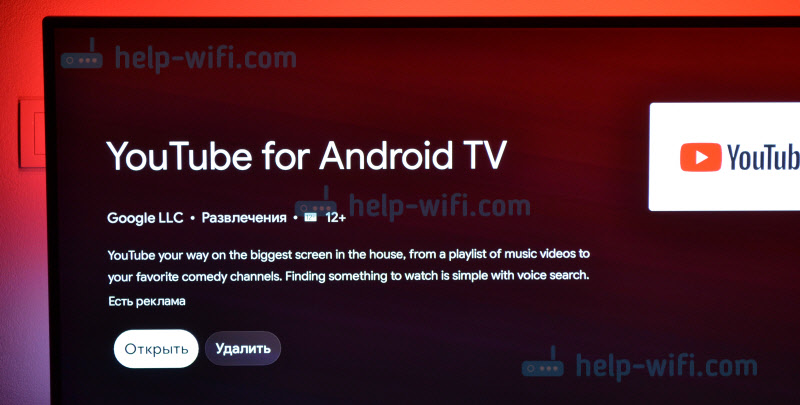 Aber wie sich herausstellte, in meinem Fernseher kann Philips nicht vollständig gelöscht werden (wir brauchen es jedoch nicht), können Sie nur alle Updates entfernen (Sie können es versuchen, wenn Sie Probleme mit dem Start dieser Anwendung haben). Dies ist eine Systemanwendung.
Aber wie sich herausstellte, in meinem Fernseher kann Philips nicht vollständig gelöscht werden (wir brauchen es jedoch nicht), können Sie nur alle Updates entfernen (Sie können es versuchen, wenn Sie Probleme mit dem Start dieser Anwendung haben). Dies ist eine Systemanwendung. - Wenn die YouTube -Anwendung selbst einfach nicht geöffnet ist, nach dem Start nicht funktioniert, friert das Video nicht ab, dann können Sie versuchen, die Daten zu löschen und den Cache dieser Anwendung zu löschen. Dazu müssen wir zu "Installationen" - "Anwendungsverwaltung" gehen.
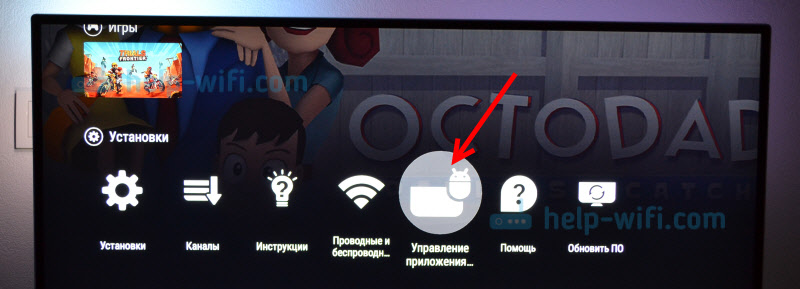 Weiter auf der Registerkarte "Systemanwendungen" finden wir YouTube und öffnen es. Wählen Sie dann wiederum "Daten löschen" und "den Cache reinigen". Jedes Mal, wenn wir unsere Handlungen bestätigen.
Weiter auf der Registerkarte "Systemanwendungen" finden wir YouTube und öffnen es. Wählen Sie dann wiederum "Daten löschen" und "den Cache reinigen". Jedes Mal, wenn wir unsere Handlungen bestätigen.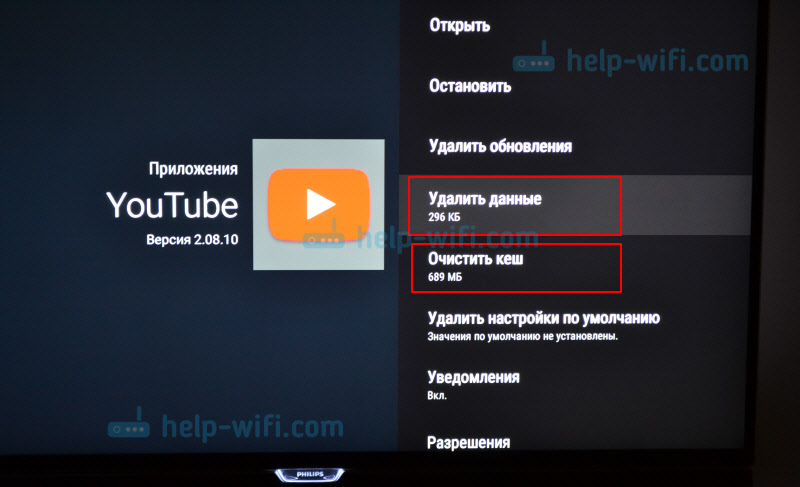 Danach ist es ratsam, die Fernsehkraft für ein paar Minuten auszuschalten. Wenn YouTube immer noch nicht funktioniert, versuchen Sie, Updates zu entfernen und die Standardeinstellungen in denselben Einstellungen zu entfernen.
Danach ist es ratsam, die Fernsehkraft für ein paar Minuten auszuschalten. Wenn YouTube immer noch nicht funktioniert, versuchen Sie, Updates zu entfernen und die Standardeinstellungen in denselben Einstellungen zu entfernen. - TV -Firmware aktualisieren. Hier finden Sie die Anweisungen zum Aktualisieren der Firmware auf Philips TVs auf Android TV.
- TV -Einstellungen in Werkseinstellungen zurücksetzen. Sie können es im Abschnitt "Installationen" - "Allgemeine Einstellungen" - "Fabrikinstallationen" schaffen -.
Die YouTube -Anwendung wird geöffnet, aber das Video wird nicht angezeigt (schwarzer Bildschirm)
Es kommt vor, dass die Anwendung öffnet, aber es gibt kein Video. Videoansicht zum Anzeigen werden nicht angezeigt. Oder die Voransichten werden angezeigt, aber beim Versuch, ein Video zu öffnen, wird es nicht gespielt. Maxim hatte ein solches Problem, über das er in den Kommentaren schrieb. Ich habe geraten, in der Anwendung selbst einen Zurücksetzen vorzunehmen und es funktionierte. Maxim hat das Foto auf dem Samsung -Fernseher geteilt. Ich habe auch überprüft, wie es in meinem Philips -Fernseher aussieht - alles ist identisch. Diese Lösung sollte also für jede Fernseh- und Smart -Plattform geeignet sein.
Öffnen Sie YouTube im Fernseher und verwandeln Sie sich sofort in Einstellungen (Element mit einem Symbol in Form einer Ausrüstung in der linken Spalte). Öffnen Sie in den Einstellungen die Registerkarte "Reinigen Sie die Geschichte des Betrachtens" und reinigen Sie es, indem Sie die entsprechende Taste drücken.
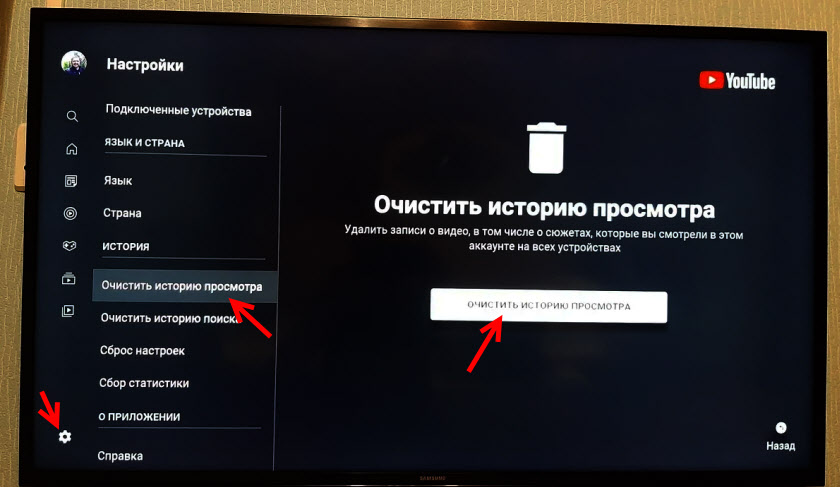
Öffnen Sie als Nächstes die Registerkarte "Reinigen Sie die Geschichte der Suche" - Putze es.
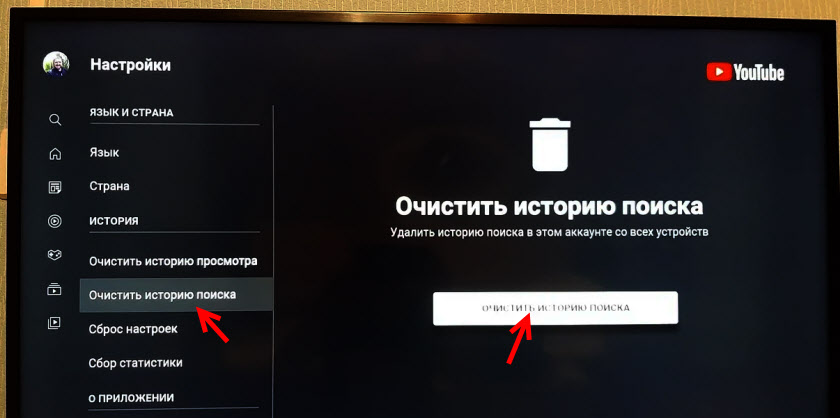
Und der letzte Punkt besteht darin, die Einstellungen zurückzusetzen. Ich denke, dies hat dazu beigetragen, das Problem mit der Arbeit der YouTube -Anwendung im Fernsehen zu lösen. Wichtig: Nach dem Zurücksetzen der Einstellungen müssen Sie Ihr Google -Konto erneut eingeben.
Öffnen Sie die Registerkarte "Zurücksetzen" und die Entladung ausführen.
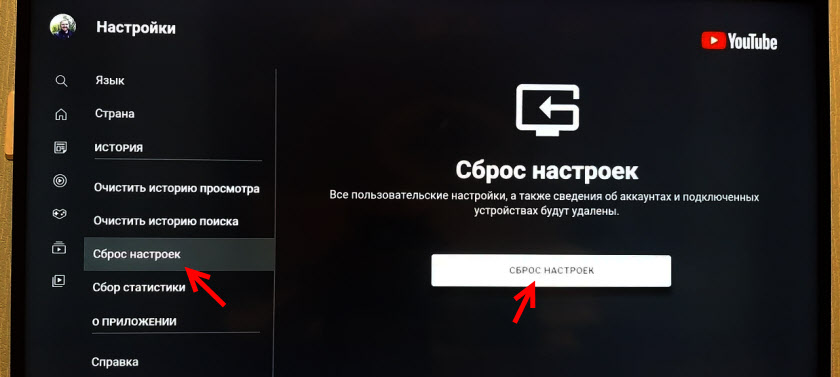
Dann gehen wir erneut auf unser Konto ein und alles sollte funktionieren (und ohne das Videokonto zu betreten, sollte das Video geöffnet). Wenn es nicht funktioniert, starten Sie den Fernseher neu und schalten Sie die Leistung (aus dem Auslass) für 10-15 Minuten aus.
Aktualisieren: Ich habe einen separaten Artikel mit den Lösungen des Fehlers geschrieben "Aktion ist verboten" - "Aktion ist in YouTube im Smart -TV -TV mit Android oder Präfix verboten".
Ich wäre dankbar, wenn Sie in den Kommentaren zu diesem Artikel Ihr Problem beschreiben, das Sie bei Ihnen haben, wenn Sie YouTube im Fernseher ansehen und wie Sie es geschafft haben, es loszuwerden. Wenn das Problem nicht gelöst werden konnte, schreiben Sie das TV -Modell und beschreiben Sie alle Nuancen ausführlich, ich werde versuchen, etwas zu erzählen. Wenn Ihr Fernseher nicht sehr alt ist, sollte alles funktionieren.
- « So überprüfen Sie, ob sich ein Bluetooth auf einem Laptop oder Computer befindet und wie man ihn findet?
- Warum fällt die Geschwindigkeit nach dem Anschließen eines Laptops für die Smart -Box auf Null ab? »

